Cara Masuk WiFi di Laptop
Menghubungkan laptop ke jaringan WiFi sangat mudah. Berikut langkah-langkah umumnya:
- Aktifkan WiFi di laptop Anda.
- Cari jaringan WiFi yang tersedia dan pilih yang ingin Anda sambungkan.
- Masukkan kata sandi jika diperlukan.
- Klik “Sambungkan” atau “OK”.
Contoh Spesifik untuk Sistem Operasi yang Berbeda
- Windows: Buka menu “Mulai” > “Pengaturan” > “Jaringan & Internet” > “WiFi” > Pilih jaringan dan klik “Sambungkan”.
- macOS: Klik ikon WiFi di bilah menu > Pilih jaringan dan klik “Sambungkan” > Masukkan kata sandi jika diperlukan.
Mengatasi Masalah Masuk WiFi
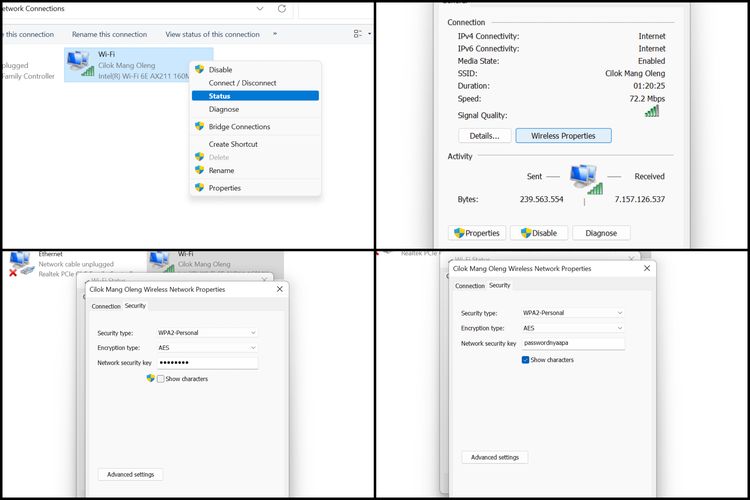
Mengalami masalah saat masuk ke jaringan WiFi? Jangan khawatir, berikut beberapa langkah pemecahan masalah umum untuk membantu Anda:
Kata Sandi Salah
- Pastikan Anda memasukkan kata sandi yang benar. Periksa kembali ejaan dan huruf besar/kecil.
- Jika Anda lupa kata sandi, hubungi administrator jaringan untuk bantuan.
Masalah Jangkauan
- Dekatkan laptop Anda ke router atau titik akses WiFi.
- Singkirkan penghalang fisik, seperti dinding atau furnitur, yang dapat menghalangi sinyal.
Kesalahan Otentikasi
- Restart router dan laptop Anda.
- Periksa apakah perangkat lunak jaringan Anda sudah diperbarui.
- Hubungi penyedia layanan internet Anda untuk bantuan lebih lanjut.
Tips Keamanan untuk Masuk WiFi
Menghubungkan ke jaringan WiFi publik bisa sangat nyaman, tetapi penting untuk memprioritaskan keamanan untuk melindungi perangkat dan data Anda.
Praktik Terbaik untuk Keamanan
- Gunakan VPN: VPN mengenkripsi lalu lintas internet Anda, menyembunyikannya dari pengintai dan peretas.
- Hindari Jaringan Tidak Aman: Jaringan WiFi terbuka atau tidak terenkripsi sangat tidak aman dan harus dihindari.
- Perbarui Perangkat Lunak Keamanan: Pastikan perangkat lunak antivirus dan firewall Anda selalu diperbarui untuk melindungi dari ancaman terbaru.
Tanda Bahaya Jaringan WiFi Tidak Aman
- Jaringan tidak memerlukan kata sandi untuk masuk.
- Nama jaringan (SSID) generik atau mencurigakan.
- Sinyal WiFi lemah atau terputus-putus.
Tips Tambahan
- Jangan masukkan informasi pribadi atau keuangan saat terhubung ke WiFi publik.
- Gunakan kata sandi yang kuat dan unik untuk jaringan WiFi rumah Anda.
- Nonaktifkan berbagi file dan pencetakan saat terhubung ke jaringan publik.
Perbandingan Metode Masuk WiFi
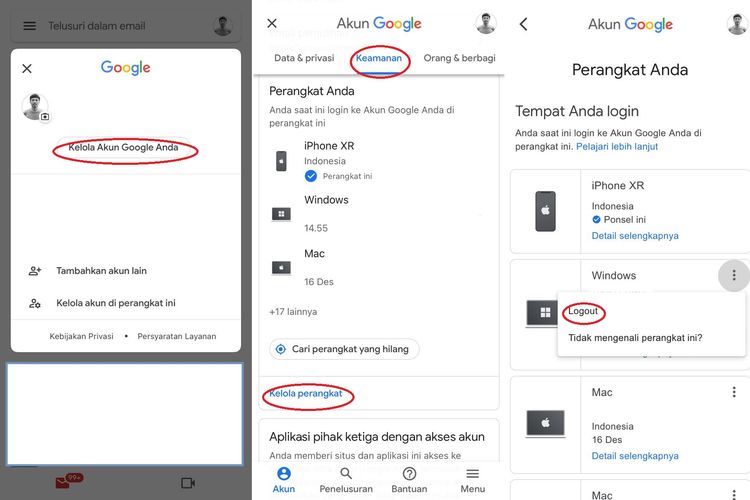
Terdapat beberapa metode untuk masuk ke jaringan WiFi, masing-masing dengan kelebihan dan kekurangan. Berikut perbandingannya:
Metode WPS (Wi-Fi Protected Setup)
- Kelebihan: Mudah digunakan, tidak memerlukan kata sandi.
- Kekurangan: Kurang aman, dapat dieksploitasi oleh peretas.
Tombol Fungsi
- Kelebihan: Cepat dan mudah, biasanya ada di laptop atau perangkat seluler.
- Kekurangan: Tidak semua perangkat memilikinya, hanya berfungsi pada jaringan yang mendukung WPS.
Baris Perintah
- Kelebihan: Fleksibel, memungkinkan pengguna untuk mengonfigurasi pengaturan jaringan secara manual.
- Kekurangan: Membutuhkan pengetahuan teknis, rentan terhadap kesalahan.
Antarmuka Pengguna Grafis (GUI)
- Kelebihan: Ramah pengguna, menyediakan antarmuka intuitif untuk mengelola pengaturan jaringan.
- Kekurangan: Kurang fleksibel dibandingkan baris perintah.
Fitur dan Manfaat Masuk WiFi Otomatis
Masuk WiFi otomatis adalah fitur praktis yang memungkinkan laptop Anda terhubung ke jaringan WiFi yang diketahui tanpa memasukkan kata sandi secara manual setiap kali.
Fitur ini menawarkan sejumlah manfaat, antara lain:
- Kenyamanan: Anda tidak perlu mengingat dan memasukkan kata sandi setiap kali ingin terhubung ke WiFi.
- Hemat waktu: Masuk otomatis menghemat waktu Anda yang terbuang untuk memasukkan kata sandi berulang kali.
- Keamanan: Mengurangi risiko mengetik kata sandi yang salah atau terungkapnya kata sandi.
Cara Mengaktifkan dan Mengonfigurasi Masuk WiFi Otomatis
Mengaktifkan masuk WiFi otomatis di laptop sangat mudah. Berikut langkah-langkahnya:
- Buka Pengaturan WiFi di laptop Anda.
- Pilih jaringan WiFi yang ingin Anda sambungkan secara otomatis.
- Klik tombol “Hubungkan Secara Otomatis” atau opsi serupa.
- Masukkan kata sandi WiFi dan klik “Hubungkan”.
Setelah fitur masuk WiFi otomatis diaktifkan, laptop Anda akan secara otomatis terhubung ke jaringan WiFi yang dikenal saat berada dalam jangkauan.
Alternatif Masuk WiFi
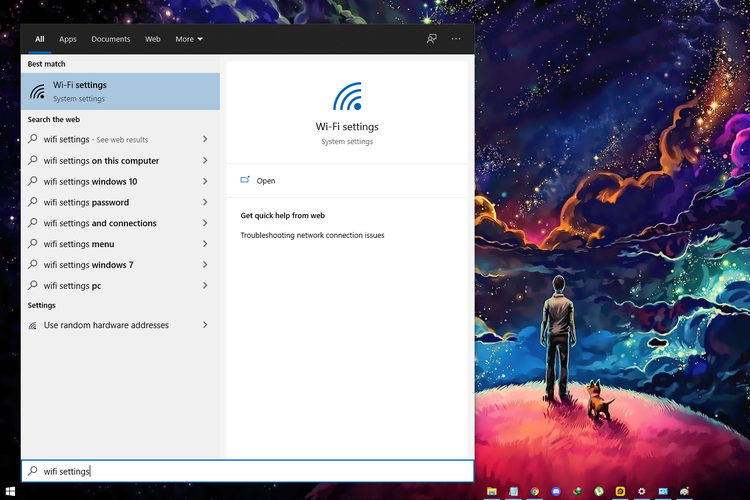
Selain menggunakan password, terdapat beberapa alternatif untuk masuk ke jaringan WiFi di laptop. Alternatif ini dapat berguna dalam situasi tertentu, seperti ketika Anda tidak memiliki password atau koneksi WiFi tidak stabil.
Tethering
Tethering memungkinkan Anda berbagi koneksi internet seluler dari ponsel ke perangkat lain, termasuk laptop. Untuk melakukan tethering, pastikan ponsel Anda mendukung fitur ini dan memiliki paket data aktif.
Cara mengaktifkan tethering:
- Buka pengaturan di ponsel Anda.
- Cari opsi “Tethering” atau “Hotspot Seluler”.
- Aktifkan fitur tethering.
Setelah tethering aktif, Anda dapat menghubungkan laptop ke hotspot WiFi ponsel Anda.
Koneksi Ethernet
Koneksi Ethernet menggunakan kabel fisik untuk menghubungkan laptop Anda ke router atau modem. Ini merupakan alternatif yang lebih stabil dan cepat daripada koneksi WiFi.
Untuk menggunakan koneksi Ethernet, Anda memerlukan kabel Ethernet dan port Ethernet di laptop dan router Anda. Setelah kabel tersambung, laptop Anda akan secara otomatis mendeteksi koneksi dan terhubung ke jaringan.







